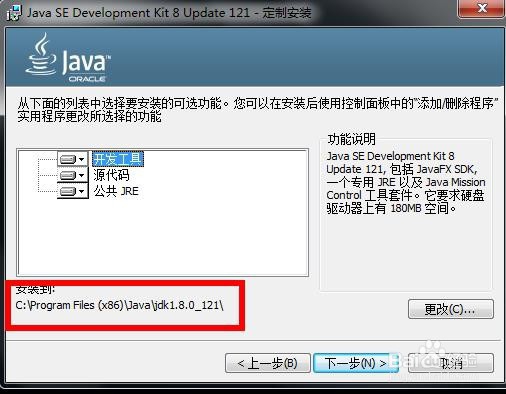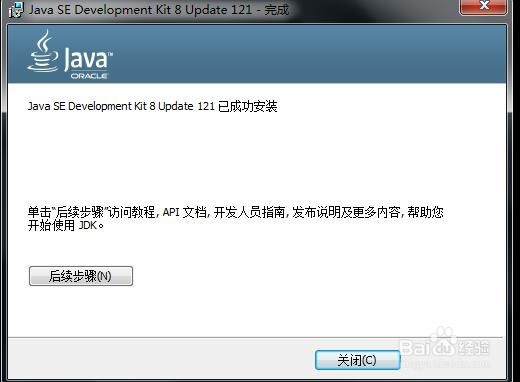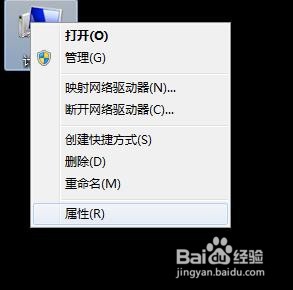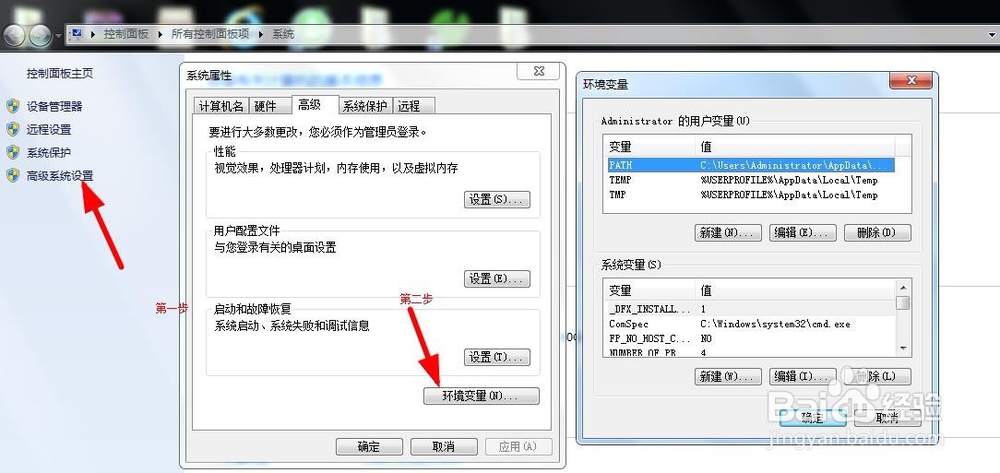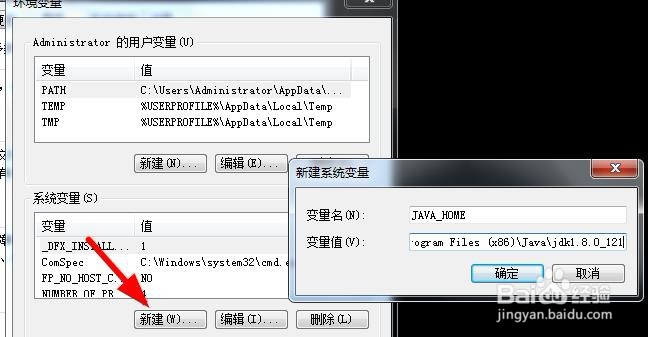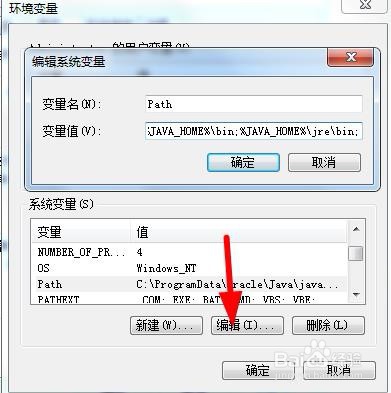如何配置Java环境变量
1、首先安装 jdk, 点击打开下图所示窗口。
2、点击上图“下一步“进入下图,下图红色框选位置为安装的路径。
3、点击上图下一步进入下图,点击"完成“即可。
4、下面配置 java环境变量,右键计算机图标,如下图所示。
5、点击上图属性后,弹出卺肿蓦艚系统窗口,点击最左边红色箭头所指“高级系统设置”按钮弹出“系统属性”窗口,在系统属性窗口点击中间箭头所指“环境变量”,弹出环境变量窗口。
6、点击下图红色箭头所指新建按钮,弹出“新建系统变量”窗口,设置变量名:JAVA_HOME,变量值:C:\Program Files (x86)\Java\jdk1.8.0_121
7、新建变量名:CLASSPATH,变量值:.;%JAVA_HOME%\lib\dt.jar;%JAVA_HOME%\lib\tools.jar;
8、编辑变量Path,在Path变量值后追加“:%JAVA_HOME%\bin;%JAVA_HOME%\jre\bin;”.
9、最后,打开命令窗口,输入“java -version”,如果输出版本信息则java环境变量配置成功。
声明:本网站引用、摘录或转载内容仅供网站访问者交流或参考,不代表本站立场,如存在版权或非法内容,请联系站长删除,联系邮箱:site.kefu@qq.com。
阅读量:59
阅读量:43
阅读量:87
阅读量:21
阅读量:62